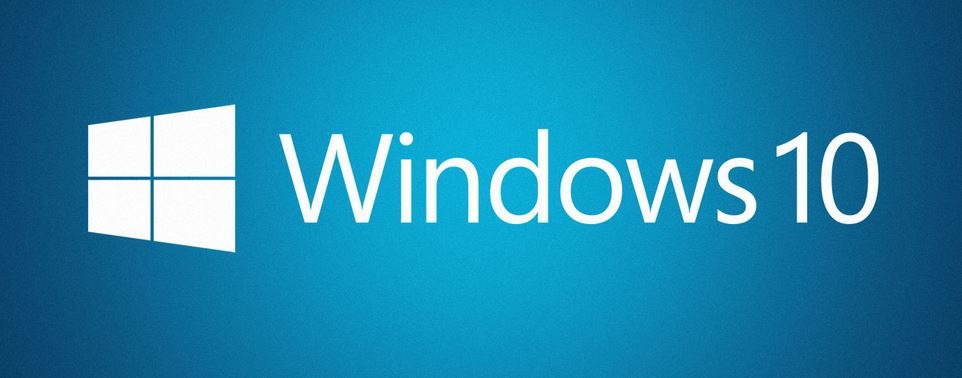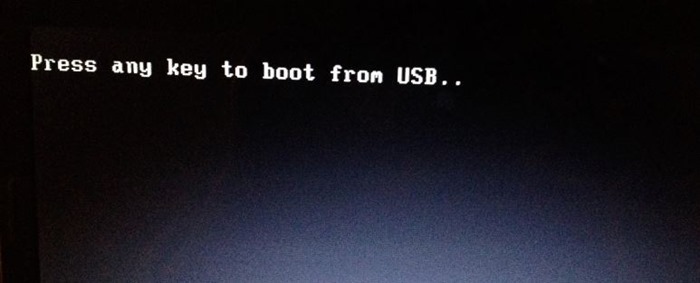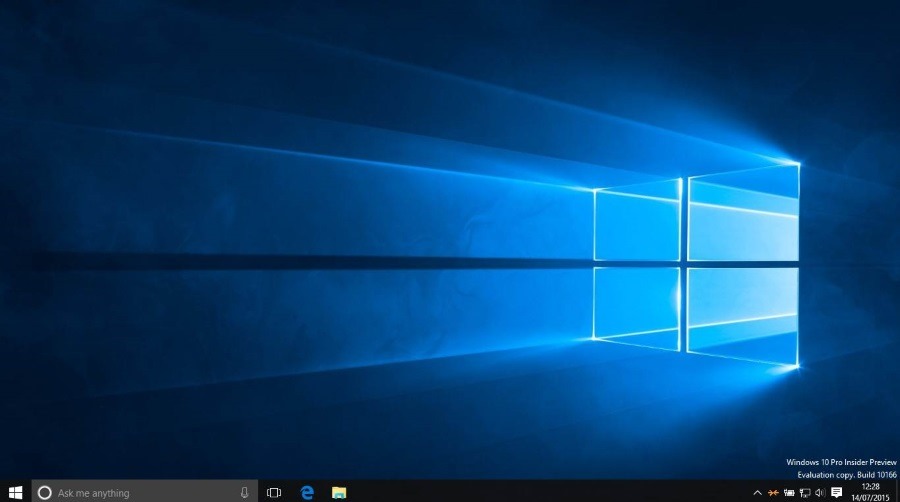hvordan til at rense installere ruder 10 fra usb - /dvd,,,,, her er ikke som en ren installere af vinduer.en ren installere kan hjælpe dig med at lave forskellige irriterende spørgsmål og gør din pc løber som en ny igen.den procedure, der skal udføre en ren installere af vinduer 10, ikke er meget forskellige fra de tidligere vinduer versioner.du har bare brug for at forberede bootable medier, støvle fra det, og så tage let på instrukser til komplet montering.,, men hvis du ikke er sikker på, at følge de nedenfor nævnte anvisninger til en ren installere af vinduer 10 på pc 'en.,,,,,, vigtigt: hvis det er første gang, du har sat ruder 10. på din pc, det er en god idé at sørge for, at din pc er forenelig med vinduer. 10.generelt er de fleste pc 'er, der kan køre windows 7 og vinduer 8.1 kan løbe vinduer 10 uden spørgsmål.,,,,, advarsel: anbefaler vi, at alle data til en ekstern køre før efter vores guide til ren installere ruder 10.alle oplysninger om deres system kører, som sædvanligvis er "c" slettes, mens formatering din tur.,, vejledning til ren installere ruder 10, 1. trin: hvis du har vinduer 10 iso - 64 - bit eller 32 - bit - tal, du er nødt til at forberede os bootable usb - eller bootable dvd.vores at installere ruder 10 fra usb, hvordan man skaber vinduer 10 uefi bootable usb, eller hvordan man skaber vinduer 10 bootable dvd retningslinjer bør hjælpe dig.,, og hvis man ønsker at installere ruder 10 direkte fra iso - fil, tjek lige vores at installere ruder 10 fra iso image vejledning til at installere ruder 10. uden at udarbejde en bootable medier.,,, trin 2:, sæt i bootable usb - eller indsætte bootable dvd i den optiske drev og genstarte din pc. passende ændringer i bios /uefi, så starter fra bootable dvd eller usb -.,,, trin 3:,, når du ser, tryk på en tast på sko fra dvd - eller usb besked på din skærm, tryk på enter eller enhver anden nøgle.det her begynder at kopiere nogle filer.,,,,,, og hvis din pc 'er nægter oven i købet fra usb, tjek det ud, fastsætte: ikke - fra usb - guide.,,, trin 4: på skærmen, vælg jeres sprog, tid og valuta format, og så indgående metode før klikke næste knap,,,,,, skridt. 5, vil du se følgende urer, installere button.klik installere nu knap til at fortsætte.,,,,,, trin 6:, næste gang, du vil blive bedt om at indtaste deres vinduer 10 produkt nøgle.ind i 25 karakter produkt centrale og så klik næste knap.hvis du ikke kan finde den vare, de vigtigste lige nu, bare klik - knappen ind i produktet centrale efter montering af vinduer. 10.,,,,,, hvis du har indtastet produktet nøgle, arrangementet vil ikke vise følgende skærm, hvor du skal vælge den udgave af vinduer 10, at du ønsker at installere og produktet nøgle i.,,,,,, trin 7: om kørekort aftale skærm, læser de kørekort, jeg acceptere kørekort vilkår, valg, og så klik, næste, button.,,,,,, trin 8: her, får du to muligheder:,,, #, opgradering: installere ruder og arkiv, indstillinger, og ansøgninger, #, skik: installere ruder (avanceret), da vi ønsker at rense installere ruder 10 klik den anden valgmulighed titel, skik: installere ruder (avanceret), mulighed.,,,,,, trin 9: næste er drevet udvælgelse skærm, hvor du skal vælge en deling til at installere ruder 10.hvis der er en version af windows allerede på din pc og du ønsker at fjerne det pågældende anlæg til at rumme plads til de nye vinduer 10, skal du format, det nuværende system kører (hvor en version af windows allerede er installeret).,,,,, til format og køre, udvælge køre og så klik, format, mulighed.bemærk, at formatering vil slette alle data fra den køre.så vær sikker på at vælge den rigtige bestræbelser på at forhindre tab af data.,, hvis du lige har installeret et nyt harddisk eller faststof drive (ssd) og drive er ikke delt endnu, vil de se, at køre som ikke - tildelte plads.vælg det køre, klik nye knap, afsætte mindst 20 gb (vi har tilbage er kun 18 gb, da det er en test af pc 'er), og derefter klikker, anvendelse, button.,,,,,, hvis du ser en dialog kasse med "for at sikre, at alle vinduer træk fungerer korrekt, vinduer ville skabe yderligere skillevægge til system files" besked okay, tryk på knappen.i de fleste tilfælde den fælde skaber en 100 mb deling til system filerne.,,, trin 10:, vælges den køretur, hvor vil du installere ruder 10 og derefter klikker, knap til at begynde den faktiske oprettelse.det kan tage op til en time efter din systemkonfiguration og bootable medier.normalt, anlægget vil blive gjort i 15 til 25 minutter.,,,,, dit system kan genstarte to eller tre gange i løbet af anlægget.når systemet genstarter, ikke reagerer på tryk på en tast oven i købet fra cd eller dvd eller usb - besked.,,,,,, trin 11:, når anlægget er gjort, vil du se efter skærm.klik, bygge kulisser, beliggende i den lavere bunden at fortsætte.,,,,,, trin 12: her, vil du se en række indstillinger.du kan vende om og fra forskellige privatlivets fred og andre steder.vi har slukket følgende muligheder:,,, #, personliggøre din tale, skrive og inking input ved at sende kontakter og kalender oplysninger sammen med andre tilknyttede input - data til microsoft.,,, #, send maskinskrivning og inking data til microsoft at forbedre anerkendelsen og forslag platform.,,, #, - apps brug din reklame id for erfaringer på tværs af apps.,,, #, placering,,,,, klik,.,,, trin 13: endnu en gang, vil de se en flok indstillinger.der er to områder, som du ville slukke:,,,&#automatisk tilsluttes foreslog åbne brændpunkter mulighed.,,,&#automatisk tilsluttes net deles af dine kontakter, så klik, button.,,,,,, trin 14:, vil du så se "hvem ejer denne pc?"på skærmen.her, klik på passende mulighed og klik næste knap.,, vi er at trykke på "ja" løsning.,,,,, klik, knap.,,, trin 15: på skærmen, vil du blive bedt om at indtaste din microsoft kontoidentifikation (din hotmail, outlook.com eller msn, e - mail) og password.type microsoft kontoidentifikation og kodeord, før du tegn på knappen.,,,,, samtidig med, at det er en god idé at underskrive i at bruge din microsoft konto (der er mange ydelser), kan du skabe en lokal konto ved at klikke springe dette skridt,.,,, trin 16: hvis du har slået over dette skridt, vil du se følgende skærm, hvor du kan skabe deres lokale brugerkonto ved at skrive dit navn og adgangskode.,,,,,, skridt 17:, næste gang, du vil se en mulighed for at skrive til vinduer 10 med nål i stedet for kodeord., i henhold til microsoft, pin er sikrere end en lang kodeord.hvis du ønsker at bruge en nål til at underskrive i vinduer 10 klik, pin mig knap.,,,,,, og hvis man ønsker at bruge den traditionelle metode, klik, springe dette skridt, og derefter følger instruktioner i trin 17.,, hvis du har klikket pin mig knap, vil du se efter skærm, hvor du kan skabe en nål ved presning tal mellem 0 - 9.den nål, behøver ikke at være på 4 bogstaver.,,,,,, skridt 18:, afhængigt af deres placering og sprog, kan du se efter skærm, hvor du kan få cortana! stop nu, den digitale personlige assistent i vinduerne 10.,,,,, klik næste knap så vinduer 10 begynde at oprette din apps og andre vigtige ting.om et par minutter, vil du se dit vindue 10 skrivebord.det er det!,,,,,,,,,,,, hvis du har klikket skip knap på produktets vigtigste skærm (under montering, trin 6), gå gennem vores kan aktivere vinduer 10 vejledning for at tilmelde deres produkt, centrale og aktivere dine vinduer 10 anlæg.,, og hvis du har nogle spørgsmål, så brug vores at sludre med microsoft støtte i vinduer 10 eller tidsplan en tilbagevenden fra microsoft støtte vejledning.held og lykke!,, lad os vide, hvis du har nogle spørgsmål, mens ren at installere ruder 10.vi vil prøve at hjælpe dig.